Как включить режим планшета и получить панель задач на любом устройстве Android
В этом руководстве мы покажем вам, как включить скрытый режим планшета, а также панель задач на любом устройстве Android. Мы медленно, но верно движемся к автономной версии ОС на базе Android, специально разработанной для планшетов. Первым крупным шагом в этом направлении стал выпуск Android 12L, и даже в тринадцатой итерации ОС есть некоторые важные фрагменты, нацеленные на область планшетов.
Угадайте, что эти настройки изначально присутствуют и на вашем Android-устройстве! С помощью изящного обходного пути вы можете легко включить скрытый режим планшета и получить работающую панель задач на своем устройстве Android. Затем вы можете напрямую запускать и сворачивать приложения с самой панели задач.
Если у вас нет открытых приложений, на панели задач появится список предлагаемых приложений. Кроме того, вы также можете перетаскивать несколько приложений с панели задач и создавать многоэкранную рабочую среду. Итак, без дальнейших церемоний, давайте сразу поприветствуем панель задач и режим планшета на вашем устройстве.
Как включить режим планшета и получить панель задач на любом устройстве Android
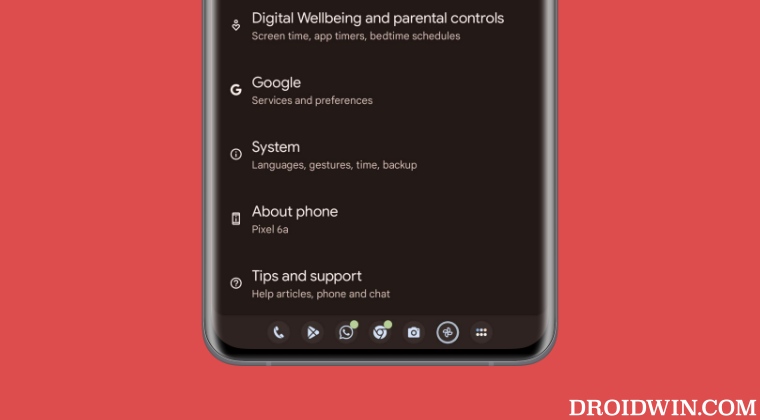
Программы для Windows, мобильные приложения, игры - ВСЁ БЕСПЛАТНО, в нашем закрытом телеграмм канале - Подписывайтесь:)
- Перейдите в «Настройки»> «Система»> нажмите «Номер сборки» 7 раз.
- Это активирует параметры разработчика. Доступ к нему из «Настройки»> «Система».
- Теперь прокрутите до пункта «Наименьшая ширина» и запишите текущее значение.

- Затем измените его значение на 600 и нажмите OK, чтобы сохранить его. Вот и все.
- Это включит как режим планшета, так и панель задач на вашем устройстве Android.
Тем не менее, текст и размер дисплея могут быть немного малы для вашего удобства, поэтому давайте увеличим их. Для этого перейдите в «Настройки»> «Дисплей»> «Размер дисплея и текст». Затем увеличьте «Размер шрифта» и «Размер дисплея» до максимума.
Кроме того, чтобы создать сеанс многоэкранного окна, нажмите и перетащите значок приложения с панели задач. Затем поднимите его на главный экран и поместите в верхнюю или нижнюю часть экрана.
Как отключить режим планшета на Android
Как вы могли заметить, использование режима планшета на маленьком экране вашего телефона может не обеспечить наилучшего взаимодействия с пользователем в течение длительного периода времени. Кроме того, панель приложений еще не полностью оптимизирована для экрана вашего телефона. Таким образом, хотя это дает вам право хвастаться, но с точки зрения использования, возможно, он не сможет отметить все ваши предварительные условия. К счастью, вы можете легко отключить режим планшета и вернуться к стоковой экосистеме.

Все, что вам нужно сделать, это просто изменить значение наименьшей ширины обратно на значение по умолчанию. [which was 411 in our case]. Итак, на этой ноте мы завершаем это руководство о том, как вы можете включить скрытый режим планшета, а также панель задач на вашем устройстве Android. Дайте нам знать, что вы думаете о запуске режима планшета на вашем смартфоне. Стоит ли стремиться к этому или это просто бесполезная настройка пользовательского интерфейса в его текущем состоянии? Поделитесь с нами своим ценным мнением в разделе комментариев.
